Често многи корисници радена рачунарским терминалима без администраторских права суочавају се са проблемом да их нека радња онемогући или је једноставно забрањена. За такве забране користи се уређивач смерница групе. Шта је то и како радити с њим, видећемо сада.
Шта је уређивач смерница групе?
Уређивач сам представља довољносложен и моћан алат који вам омогућава да фино подесите систем, омогућите или онемогућите његове појединачне компоненте, поставите дозволе и забране корисницима да користе одређене Виндовс компоненте, инсталирају или покрећу апликације итд.
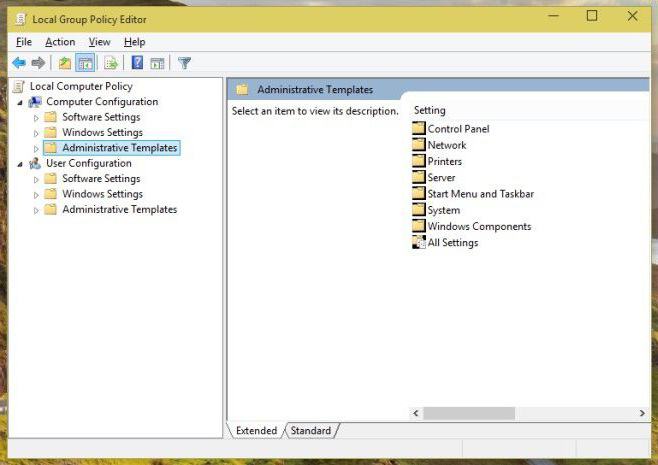
Овде треба имати на уму да постоје дветакав алат: локални уређивач смерница групе (за дати терминал) и скуп алата смерница услуга директоријума (Ацтиве Дирецтори користе веб локације, домени, мрежни терминали итд.).
Поред тога, дефинитивно морате то знатифункције су обезбеђене у истим системима Виндовс 7 или 8 искључиво за издања Ултимате, Профессионал и Ентерприсе. У кућним верзијама као што су Хоме или Стартер, овај елемент није првобитно инсталиран, тако да нема ничега за покушај проналаска. Нешто касније ћемо размотрити како да омогућимо уређивач смерница групе у Виндовсовим кућним верзијама. За сада, погледајмо главне функције овог алата.
Покретање уређивача
Прво размотрите питање како ућиуређивач смерница локалне групе. Најлакши начин је да користите командну линију или мени Покрени (Вин + Р). Уређивач смерница групе (Виндовс 8 или 7) позива се наредбом гпедит.мсц.

Сада ћемо погледати основна подешавања и видети чему служе.
Основни параметри и подешавања
У левом прозору уређивача можете одмах видети дваглавни одељци. Прва се односи на рачунарски систем у целини. Овдје можете уредити све параметре који се примјењују на систем, без обзира на то који корисник тренутно ради на терминалу. Други одељак садржи подешавања, да тако кажем, везана за сваког одређеног корисника.
У овом случају (наравно, ако сте пријављени као администратор), можете поставити забране и дозволе другим корисницима да извршавају одређене радње.
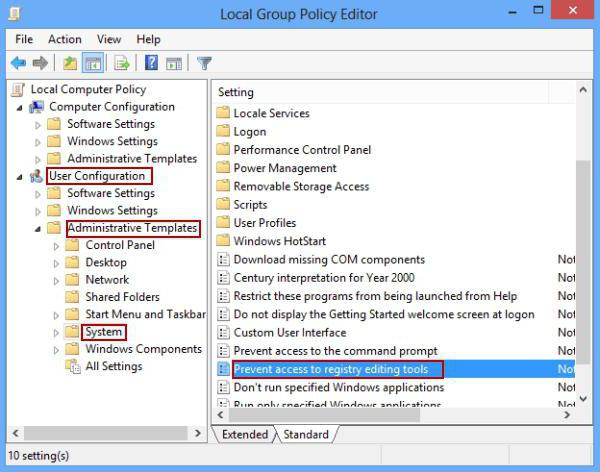
Тако, на пример, морате да онемогућите, рецимо,уређивање регистра тако да неискусни корисник, не дај Боже, не оде тамо и не избрише важан кључ или унос који могу утицати на перформансе читавог „оперативног система“. За ово се користи одељак административних шаблона корисничке конфигурације, где је изабрана одговарајућа ставка која одбија приступ алатима за уређивање регистра. Када улазите у мени пододељка, једноставно ставите квачицу насупрот параметру "Омогућено".

Сада ће корисник, када унесе команду регедит, примитипоруку у којој се наводи да је администратор забранио уређивање регистра. Међутим, ово се односи на све радње корисника и примењива ограничења или дозволе.
Подешавања рачунара такође изгледају занимљиво.конфигурација. Тако, на пример, прилично лако можете променити, изоставимо, радњу изведену када се притисне комбинација тастера Цтрл + Алт + Дел или нешто друго. Другим речима, користећи параметре уређивача, можете прилагодити систем, како кажу, за себе. За то постоји много моћних алата.
Инсталирање и омогућавање уређивача смерница групе у верзијама Виндовс Хоме (7, 8)
Сада неколико речи о томе како можетекористите Уређивач смерница групе у верзијама Виндовс Хоме и Стартер. Да бисте то урадили, потребно је само да преузмете инсталациону дистрибуцију са Интернета и инсталирате ову компоненту. Инсталација није проблем јер је то стандардни поступак. По завршетку биће потребно поновно покретање рачунарског система. Али то није све.
Где се налази Уређивач смерница локалне групе
Овде смо дошли до питања где се налазимодатотека одговорна за покретање уређивача. У стандардној верзији за системе са 32-битном архитектуром, датотека за покретање се налази у системској фасцикли Систем32 у Виндовс основном директоријуму.

У 64-битним верзијама исте „седморке“ или„Осмице“ након инсталирања датотеке помоћу горе наведеног услужног програма, њено место ће бити промењено у директоријум СисВОВ64 (ту се налазе све датотеке наредби позваних кроз мени „Покрени“).
Па ако одмах након инсталације ипоново покрените систем, унесите команду за позивање уређивача, можда неће успети. Систем ће једноставно приказати поруку да датотека гпедит.мсц није пронађена. Ништа лоше. Излаз из ове ситуације је прилично једноставан. Потребно је само да копирате жељену датотеку у фасциклу Систем32, то је све.
Закључак
У закључку остаје да додамо да је уредникПолитике група су моћно и озбиљно средство. Због тога се, макар без икаквог почетног знања, не препоручује промена параметара који се тамо налазе, у супротном, шта год добро, цео систем ће се „срушити“. Па, искусан корисник, савесно користећи системски регистар и поставке групних смерница, може много да измузи, поготово што су сам уређивач и регистар међусобно повезани до потпуног дуплирања неких поставки и параметара.








